Hướng dẫn 3 cách cắt hình trong Powerpoint siêu dễ

Cách cắt hình trong PowerPoint là một thao tác đơn giản nhưng cực kỳ hữu ích, giúp bạn dễ dàng tùy chỉnh và làm nổi bật nội dung. Tính năng này thường được áp dụng để chỉnh sửa hình ảnh để thu hút sự tập trung vào những yếu tố quan trọng. Sau đây Sforum sẽ mang đến bạn 3 cách cắt hình ảnh theo ý muốn trong PowerPoint, giúp có những trang trình bày ấn tượng.
Cách cắt hình trong PowerPoint với kích thước tự chọn
Cắt hình trong PowerPoint với kích thước tự chọn là một tính năng tiện lợi, giúp dễ dàng chỉnh sửa hình ảnh theo nhu cầu bản thân. Để thực hiện cách cắt hình ảnh theo ý muốn trong PowerPoint bạn chỉ cần làm theo hướng dẫn đơn giản dưới đây:
Bước 1: Lựa chọn bức hình trong PowerPoint mà bạn muốn thao tác cắt.

Bước 2: Vào công cụ có chứa cụm từ “Picture Format”, sau đó bấm vào mục có tên gọi là “Crop” thuộc mục “Size” để thực hiện việc chỉnh hình ảnh trong PowerPoint.

Bước 3: Nhấn giữ chuột tại các điểm đánh dấu và kéo lại gần để cắt. Nếu bạn muốn bức ảnh đều hãy đè nút “CTRL” thao tác đồng thời với chuột . Khi hoàn tất, nhấn phím có tên gọi là “Esc” để trở lại chế độ bình thường.

Nếu bạn đang tìm kiếm một chiếc laptop để học tập và làm PowerPoint hiệu quả, CellphoneS chính là điểm đến lý tưởng dành cho bạn. Với những mẫu laptop ổn định về hiệu năng, sắc nét về hình ảnh bạn sẽ dễ dàng xử lý nhẹ nhàng các tác vụ học tập.
[Product_Listing categoryid="380" propertyid="" customlink="https://cellphones.com.vn/laptop.html" title="Danh sách Laptop đang được quan tâm nhiều tại CellphoneS"]
Cách cắt hình trong PowerPoint theo hình dạng bất kỳ
PowerPoint đã mang đến tiện ích cắt hình theo các hình dạng độc đáo giúp slide thuyết trình trở nên ấn tượng hơn. Dưới đây là ba cách cắt ảnh thành hình tròn hoặc vuông trong PowerPoint đơn giản và dễ thực hiện nhất:
Bước 1: Chọn hình ảnh mà bạn muốn thực hiện cách cắt hình theo shape trong PowerPoint.

Bước 2: Truy cập thẻ có tên gọi là “Picture Format”, sau đó chọn vào mục chứa cụm từ “Crop to Shape” tại phần “Crop”. Hãy lựa chọn kiểu hình mà bạn hướng đến cho PowerPoint của mình.

Bước 3: Sau khi hình ảnh đã được cắt theo hình dạng yêu thích, thực hiện tương tự cách cắt xén hình ảnh trong PowerPoint mà Sforum đả hướng dẫn ở mục trên.

Cách cắt hình trong PowerPoint theo tỷ lệ tiêu chuẩn
Nếu bạn muốn cắt hình ảnh theo tỷ lệ chuẩn, để đảm bảo chúng phù hợp với thiết kế của slide, PowerPoint mang đến công cụ dễ dàng giúp thực hiện điều này. Việc cắt ảnh theo tỷ lệ cố định không chỉ giúp hình ảnh trông đẹp mắt mà còn giữ cho bố cục của bài thuyết trình trở nên chuyên nghiệp. Dưới đây là ba cách cắt ảnh trong PowerPoint để có thể cắt ảnh theo tỷ lệ tiêu chuẩn:
Bước 1: Tìm kiếm và chọn lựa hình ảnh mà bạn muốn áp dụng cách cắt hình trong PowerPoint.

Bước 2: Truy cập thẻ có chứa từ khóa “Picture Format”, rồi chọn tùy chọn có tên “Aspect Ratio” sau khi đã chọn mục “Crop”.

Bước 3: Tại đây hãy bám vào một tỷ lệ mong muốn tại bảng danh sách. Cuối cùng là nhấn phím “ESC” trên bàn phím để trở lại trạng thái mặc định.

Một số thắc mắc thường gặp
Khi sử dụng PowerPoint để cắt hình ảnh, nhiều người thường gặp phải một số vấn đề và thắc mắc, từ cách cắt ảnh thành hình tròn trong PowerPoint, đến các thao tác chỉnh sửa hình ảnh khác. Dù bạn là người mới bắt đầu hay đã sử dụng PowerPoint một thời gian, những câu hỏi này vẫn có thể gây khó khăn. Dưới đây Sforum sẽ giải đáp một số thắc mắc thường gặp khi cắt hình giúp dễ dàng xử lý hơn khi gặp phải.
Làm sao để cắt nhiều hình ảnh cùng một lúc trong PowerPoint?
Khi cần thực hiện cách cắt hình trong PowerPoint nhiều tấm cùng một lúc, bạn có thể giữ phím có chứa ký tự “Shift” và chọn những bức hình mà bạn dự định sẽ cắt. Sau đó, hãy áp dụng các cách cắt ảnh trong PowerPoint như Sforum đã hướng dẫn. Đây là một thủ thuật hay khi trong bài của bạn chứa nhiều yếu tố cần phải chỉnh sửa.

Có thể cắt video trong PowerPoint như cách cắt hình không?
PowerPoint cho phép cắt tỉa video, nhưng cách thức này không giống như cắt hình ảnh. Bạn có thể dễ dàng loại bỏ phần không mong muốn ở đầu hoặc cuối video trong các slide, giúp nội dung trình bày trở nên mượt mà.

Tuy nhiên, tính năng cắt video chỉ áp dụng cho những video đã được chèn từ máy tính của bạn. Nếu video được chèn từ web, bạn sẽ không thao tác được với công cụ hỗ trợ đó. Dù vậy, việc cắt video vẫn là một công cụ hay để tối ưu nội dung.
Dưới đây là ba cách cắt hình trong PowerPoint giúp chỉnh sửa hình ảnh một cách nhanh chóng. Các thủ thuật Powerpoint trên sẽ làm cho bài của bạn ấn tượng và thu hút mọi người hơn khi thuyết trình. Hy vọng rằng những thông tin mà Sforum mang lại sẽ giúp bạn có thể tạo ra được những slide hoàn hảo.
Xem thêm bài viết ở chuyển mục: Tin học văn phòng



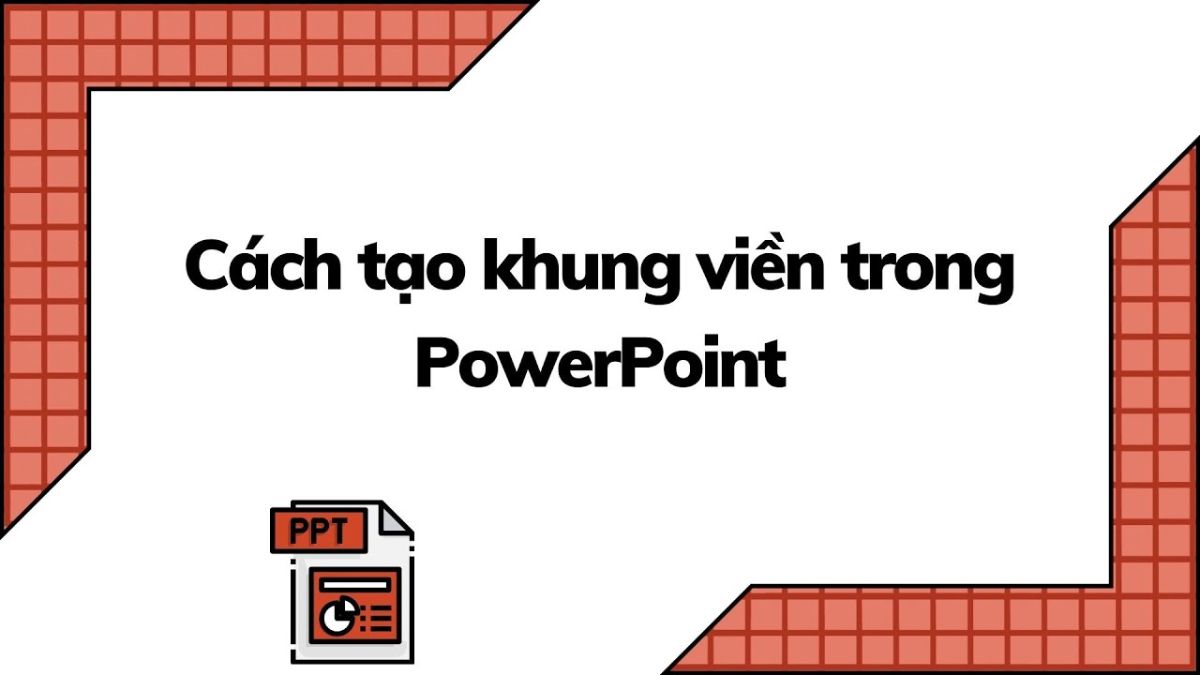
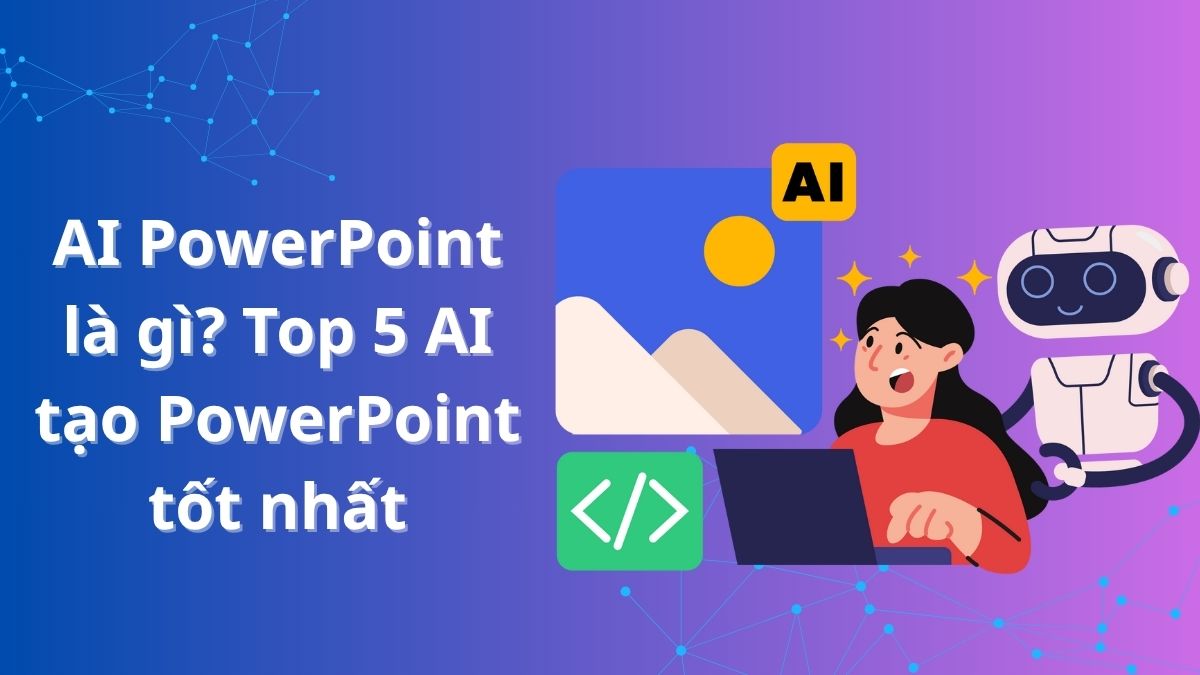



Bình luận (0)